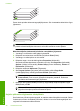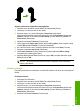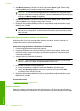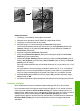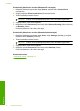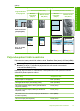Manual
1
2
3
4
5
Parem oleks printida dokument tagurpidijärjestuses. Siis virnastatakse lehed kohe õiges
järjestuses.
5
4
3
2
1
Nõuanne. Määrake see säte vaikeväärtuseks, siis pole teil tarvis iga kord, kui
prindite mitmeleheküljelist dokumenti, selle sätte seadmist meeles pidada.
Mitmeleheküljelise dokumendi printimine vastupidises järjestuses
1. Veenduge, et söötesalve oleks paberit sisestatud.
2. Klõpsake oma rakenduse menüü File (Fail) käsku Print (Prindi).
3. Veenduge, et valitud printer on teie seade.
4. Klõpsake nuppu, mis avab dialoogiakna Properties (Atribuudid).
Olenevalt tarkvararakendusest võib selle nupu nimi olla Properties (Atribuudid),
Options (Valikud või Suvandid), Printer Setup (Printeri häälestus), Printer või
Preferences (Eelistused).
5. Klõpsake vahekaarti Advanced (Täpsemalt).
6. Alas Layout Options (Paigutuse valikud) seadke valikus Page Order
(Leheküljejärjestus) määranguks Front to Back (Eest taha).
Märkus. Kui seadistate dokumendi printima lehe mõlemale poole, ei ole valik
Front to Back (Front to back) (Eestpoolt tahapoole) saadaval. Dokument
prinditakse automaatselt õiges järjestuses.
7. Klõpsake dialoogiaknas Print (Printimine) nuppu OK ja seejärel klõpsake nuppu
Print (Prindi) või OK.
Märkus. Mitmes eksemplaris printimisel prinditakse iga eksemplar enne
järgmise eksemplari printimise alustamist lõpuni.
Kujutise pööramine triigitavatele siirdepiltidele
See funktsioon pöörab kujutise tagurpidi, et saaksite seda siirdepildina kasutada. Sellest
funktsioonist on kasu ka kiledele printimisel, näiteks kui soovite kilede tagaküljele ilma
originaali kriimustamata märkmeid teha.
Peatükk 7
48 Printimine arvutist
Printimine